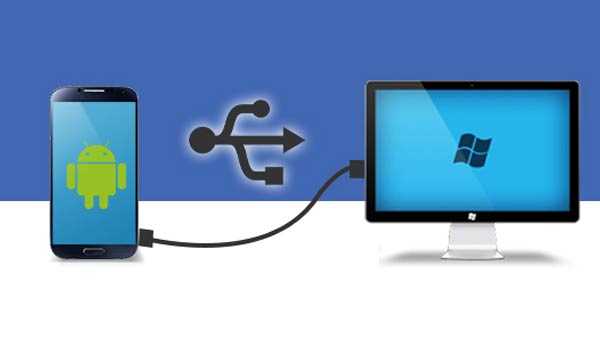Navigeringsapper er veldig nyttige, da de viser plasseringens nøyaktighet for de reisende. Noen brukere finner problemer for å løse popup-vinduet med forbedret plassering, og det er derfor vanskelig å bruke GPS-funksjonen. I denne artikkelen vil vi fortelle deg hvordan du løser popup-lokalisering av nøyaktighet i Android.

Noen av de enkle måtene å fikse forbedre nøyaktigheten på stedet er:
• Slå av og på GPS og mobildata. Åpne navigasjonssenteret og slå av alternativet GPS og mobildata. Vent noen sekunder og prøv å slå den på igjen.
• Gå til Innstillinger, klikk alternativet "Om telefon" og trykk på "Systemoppdatering". Her vil du se alle tilgjengelige oppdateringer. Når oppdateringene er fullført, må du starte telefonen på nytt.
• Når du bruker mer enn én navigasjonsapp som Waze, Google Maps osv., Er det sjanser for konflikter som resulterer i feil. Så det anbefales å bare ha en navigasjonsapp som er nyttig for deg.
• Noen ganger kan det være nyttig å tømme cache-informasjon for navigasjonsapper. Gå til Innstillinger, velg på Apps og Administrer apper, se etter Google maps og trykk Fjern data.
• Når du tømmer ikke dataene, kan du prøve å avinstallere navigasjonsappen. Nå installerer du den samme appen fra Play Store.
Topp 5 måter å løse forbedring av popup-lokasjonen på

1) Kontroller det sterke signaltårnet:
Navigeringsapper krever et sterkt signal. Last ned og installer OpenSignal-appen og sjekk ut om nettverkssignalet fra forskjellige teleoperatører. Velg det sterke nettverkstårnet som har god tilkoblingskvalitet. Dekning er en annen personlig navigasjonsapp som forteller om de gode og dårlige signalene. Denne appen hjelper deg å finne det nærmeste stedet for å få den beste signalkvaliteten.

2) GPS-nøyaktighetsinnstillinger:
GPS er som standard satt til batterisparemodus for å gi best mulig resultat i GPS-relaterte problemer. Gå til varslingssenter, velg GPS-innstillinger, og trykk på Modus med høy nøyaktighet for bedre posisjonsdeteksjon. Noen brukere angir også Device Only-modus for å kvitte seg med popup-problemer. Sjekk ut for alle de tre alternativene. Det avhenger også av modellen til Android-telefonen.

3) Slå av posisjonsloggen:
Google Maps gir deg en månedlig rapport om alle bevegelsene dine i posisjonsloggen. Det er bedre å slå av hvis du ikke bruker denne funksjonen. Dette vil hjelpe deg med å løse både personvern og feilproblemer. Åpne varslingssenteret, velg GPS-innstillinger og slå av posisjonsloggen.
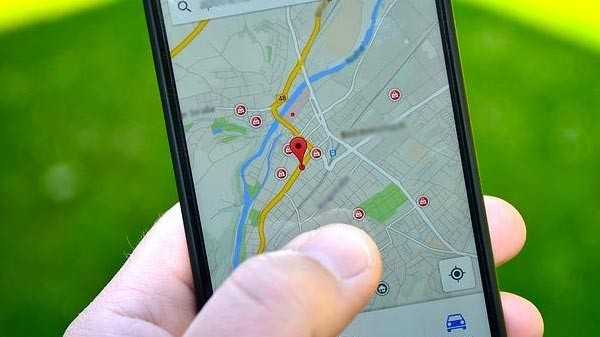
4) Tillatelse av kartapper:
Navigeringsapper brukes ikke bare for å få tilgang til posisjonsdata. Det brukes også av shopping-, trenings- og matapper. Klikk på Innstillinger, velg Tillatelsesalternativet under Apps-kategorien. Velg på Location for å se hvilke apper som har tillatelser.
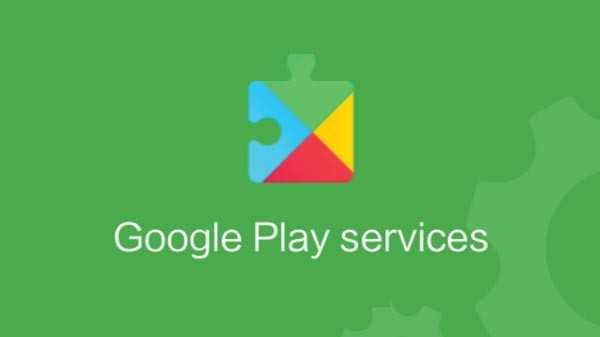
5) Google Play-tjenester:
De fleste appene er avhengige av Google Play Services for å fungere smarttelefonen din. Tøm hurtigbufferen og dataene for Google Play Services. Klikk deretter på Force stop og start Android-telefonen på nytt. Slå på GPS-knappen og se popup-vinduet fra forskjellige apper som søker tillatelse. Klikk på hvilken som helst pop-up og oppdater Google Play Services. Du kan se popup-vinduet for forbedring av stedsnøyaktighet i Android nå.